راهنمای کامل نصب و پیکربندی VMware ESXi

 مدت زمان مطالعه : 14 دقیقه
مدت زمان مطالعه : 14 دقیقه  0 کامنت
0 کامنتاگه اهل دنیای سرورها و مجازی سازی باشی حتماً اسم VMware ESXi به گوشت خورده؛ یکی از حرفه ای ترین پلتفرم های مجازی سازی دنیا که تقریباً توی هر دیتاسنتری پیدا میشه!!!!
ESXi در واقع یه Hypervisor نوع اوله که مستقیماً روی سخت افزار نصب میشه و اجازه میده چند تا سیستم عامل مختلف همزمان روی یه سرور اجرا بشن. به زبون ساده تر، با ESXi می تونی از یه سرور فیزیکی، چند سرور مجازی بسازی و از منابع سخت افزارت نهایت استفاده رو ببری.
تو این مقاله قراره یاد بگیری چطور نصب و پیکربندی VMware ESXI را تکمیل کنی، از آماده سازی سرور گرفته تا ساخت اولین ماشین مجازی. همه چی ساده، کاربردی و قابل اجراست.

VMware ESXi چیه و چرا مهمه؟
ESXi قلب تپنده مجازی سازی تو دنیای VMware عه. ESXi یه هایپروایزر نوع 1 هست، یعنی مستقیم روی سخت افزار سرور نصب میشه (نه روی یه سیستم عامل دیگه مثل ویندوز یا لینوکس). این یعنی هیچ واسطه ای بین ESXi و سختافزار نیست، پس عملکردش فوق العاده سریع و پایداره.
اینجا ESXi کنترل کامل منابع سرور (CPU، رم، فضای ذخیره سازی و شبکه) رو بهدست میگیره و اونا رو بین چند ماشین مجازی (VM) تقسیم می کنه. هر ماشین مجازی هم سیستم عامل و برنامه های خودش رو داره، انگار چند تا کامپیوتر واقعی روی یه سخت افزار داری!
اما قدرت واقعی ESXi زمانی معلوم میشه که وارد دنیای vSphere بشی ، مجموعه ابزارهای حرفه ای VMware برای مدیریت و اتوماسیون سرورها . چند تا از قابلیت های معروفش:
vMotion: انتقال ماشین مجازی در حال اجرا از یه سرور به یه سرور دیگه بدون حتی یه ثانیه قطعی!
HA (دسترسی پذیری بالا): اگه یه سرور از کار بیفته، ماشین هات خودشون روی یه سرور دیگه بالا میان.
DRS: مدیریت هوشمند منابع بین چند سرور تا هیچ کدوم فشار زیادی رو تحمل نکنه.
vCenter: مغز متفکر مدیریت ESXi، که بهت اجازه میده از یه کنسول مرکزی، همه چی رو کنترل و خودکارسازی کنی.
ESXi چطور کار می کنه؟
تصور کن یه لایه نامرئی بین سخت افزار و سیستم عامل هات وجود داره، اون لایه همون ESXi هست. ESXi منابع سرور رو به بخش های جدا تقسیم می کنه و به هر ماشین مجازی یه سهم از اونا میده. بخش اصلی که همه چی رو کنترل می کنه، VMkernel نام داره.
VMkernel در واقع مغز سیستم ESXi محسوب میشه و چند کار حیاتی انجام میده:
مدیریت منابع: CPU، رم، فضای ذخیره سازی و شبکه رو بین ماشین ها تقسیم می کنه.
ایزوله سازی ماشین ها: هر ماشین مجازی مثل یه دنیای مستقل عمل می کنه و تداخلی با بقیه نداره.
دسترسی مستقیم به سختافزار: از درایورهای داخلی خودش استفاده می کنه تا ارتباط سریع تری با سخت افزار برقرار کنه.

آخرین نسخه VMware ESXi
آخرین نسخهی موجود الان ESXi 8.0 هست که کلی بهبود داره؛ مثل سرعت بیشتر، مدیریت راحت تر و پشتیبانی بهتر از سخت افزارهای جدید. از مهمترین قابلیت هاش می تونیم به vSphere Distributed Services Engine برای شتاب سخت افزاری، Configuration Profiles برای ساده تر شدن تنظیمات، و آپدیت سریع تر خوشه ها اشاره کنیم.
توضیه من هم به شما اینه که برای نصب، حتماً از آخرین نسخه استفاده کنید تا بدون هیچ مشکلی بتونین جلو برین!
مراحل نصب و پیکربندی VMware ESXI
پیش نیازها
قبل از نصب ESXi مطمئن شو سیستمت آمادگی لازم رو داره. چیز زیادی نمی خواد، فقط یه سخت افزار درست و حسابی:
پردازنده نسل ششم اینتل یا AMD Zen 2 به بالا
حداقل 8 گیگ رم (12 گیگ بهتره)
یه هارد یا SSD حداقل 32 گیگابایتی
یه کارت شبکه 1 گیگابیتی سازگار
و یه اکانت Broadcom (VMware) برای دانلود فایل ها
مراحل نصب ESXi
نصب ESXi مثل راه اندازی یه سیستم عامل معمولی نیست، اما اگه درست پیش بری، خیلی راحت انجام میشه. فقط کافیه چند دقیقه وقت بذاری و مراحل زیر رو دنبال کنی:
- اول وارد سایت Broadcom (همون VMware سابق) شو و از بخش دانلودهای رایگان فایل ISO مربوط به نسخه ESXi رو بگیر
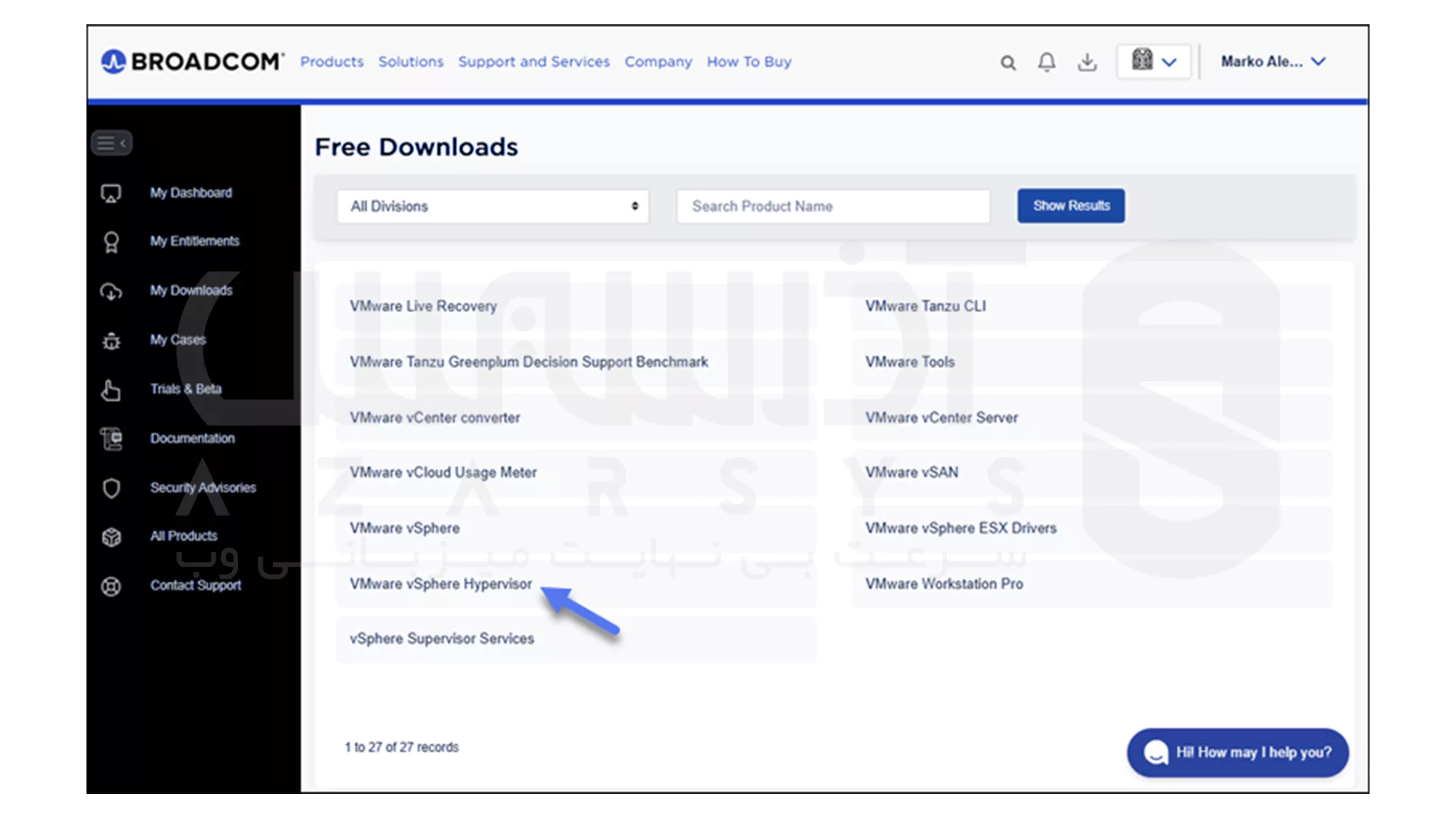
- بعدش یه فلش USB بوتیبل بساز، یا اگه سرورت کارت مدیریت از راه دور مثل iDRAC یا iLO داره، از همون طریق ISO رو نصب کن.
- سرور رو روشن کن و از روی فلش یا ISO بوتش کن. چند لحظه بعد نصب کننده ESXi بالا میاد.
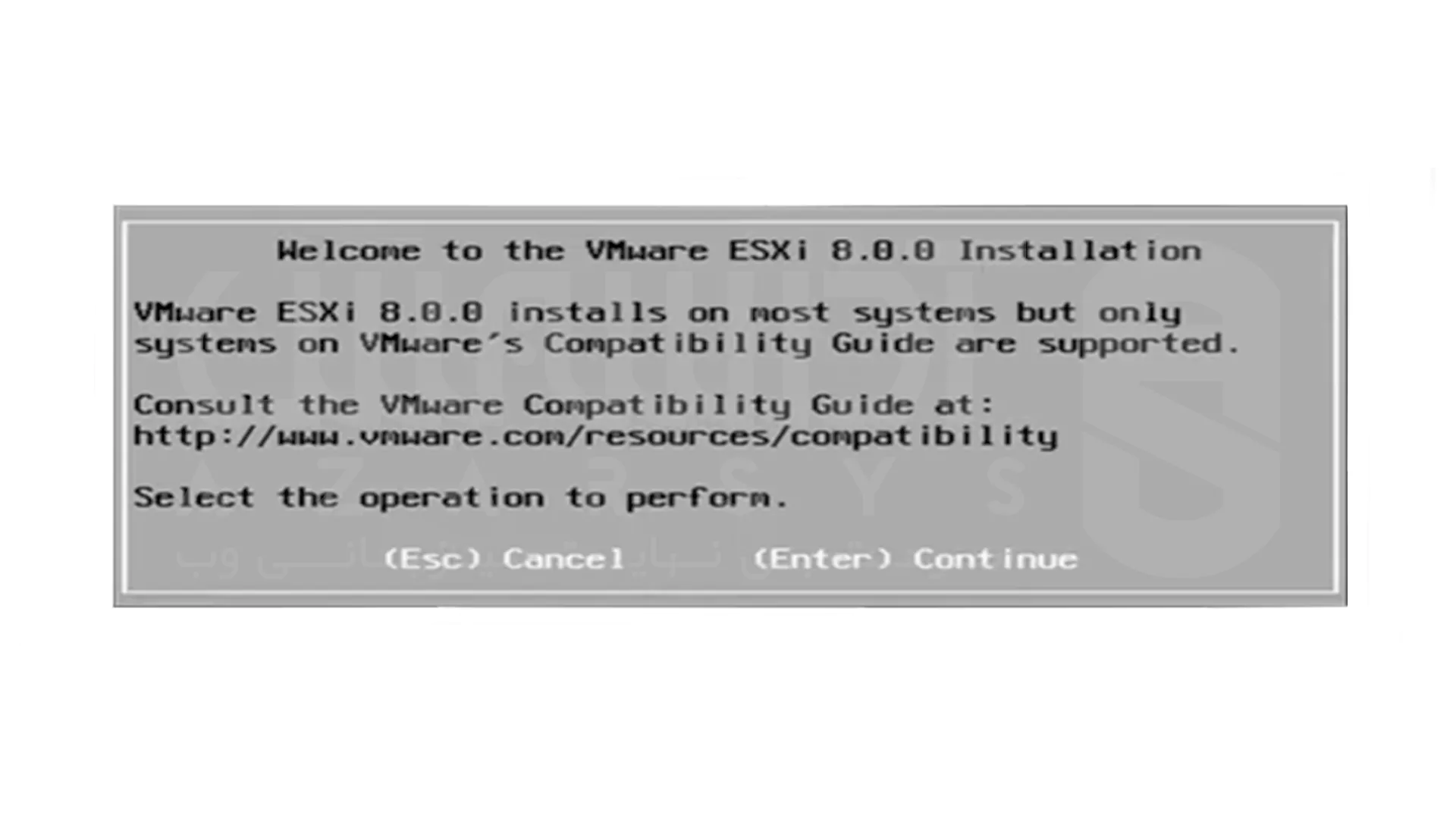
- با زدن Enter فرآیند نصب رو شروع کن، توافق نامه رو با F11 قبول کن و ادامه بده.
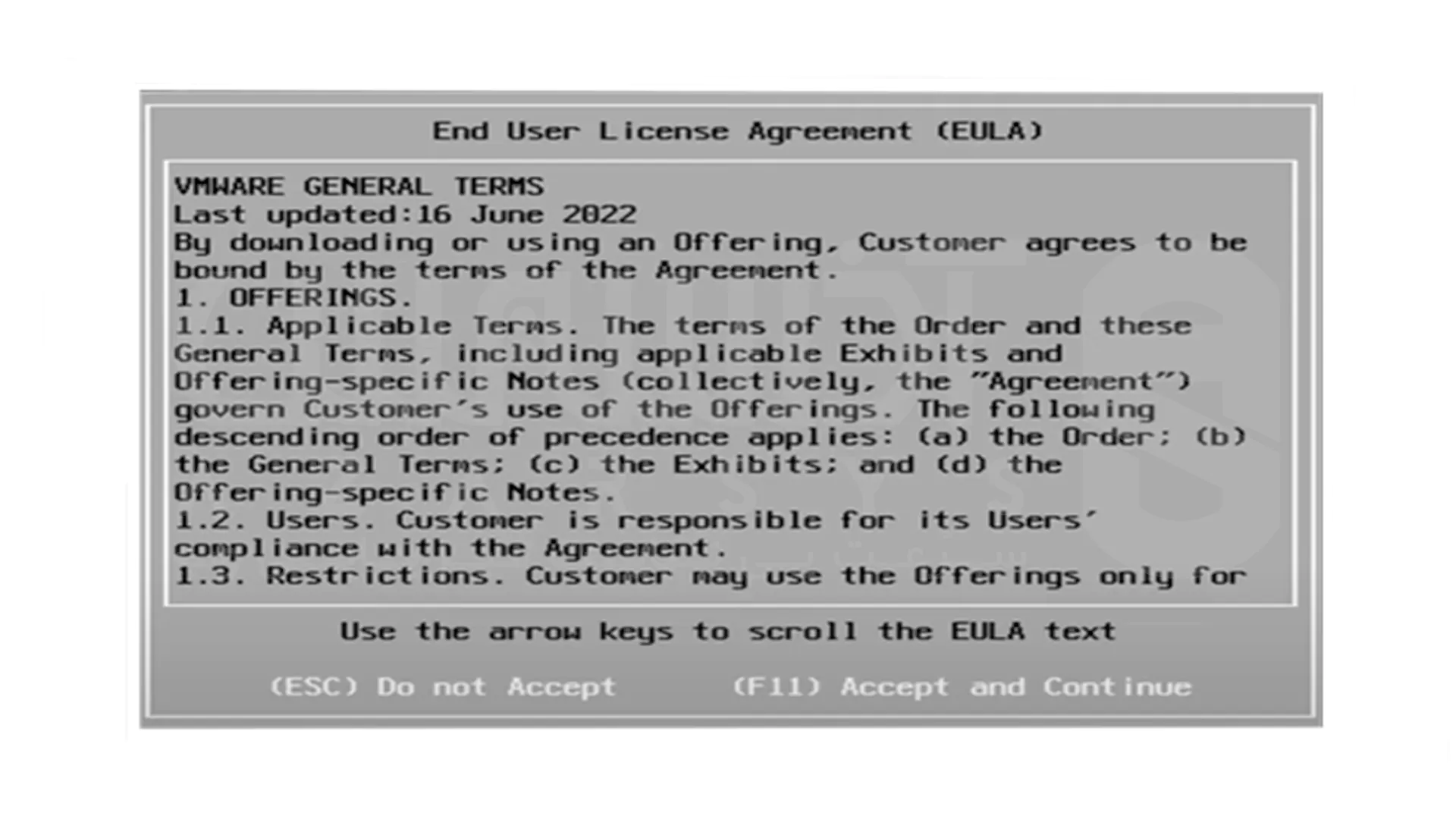
- حالا از بین دیسک ها، محل نصب رو انتخاب کن (حداقل باید 32 گیگ فضا داشته باشه) و Enter بزن.
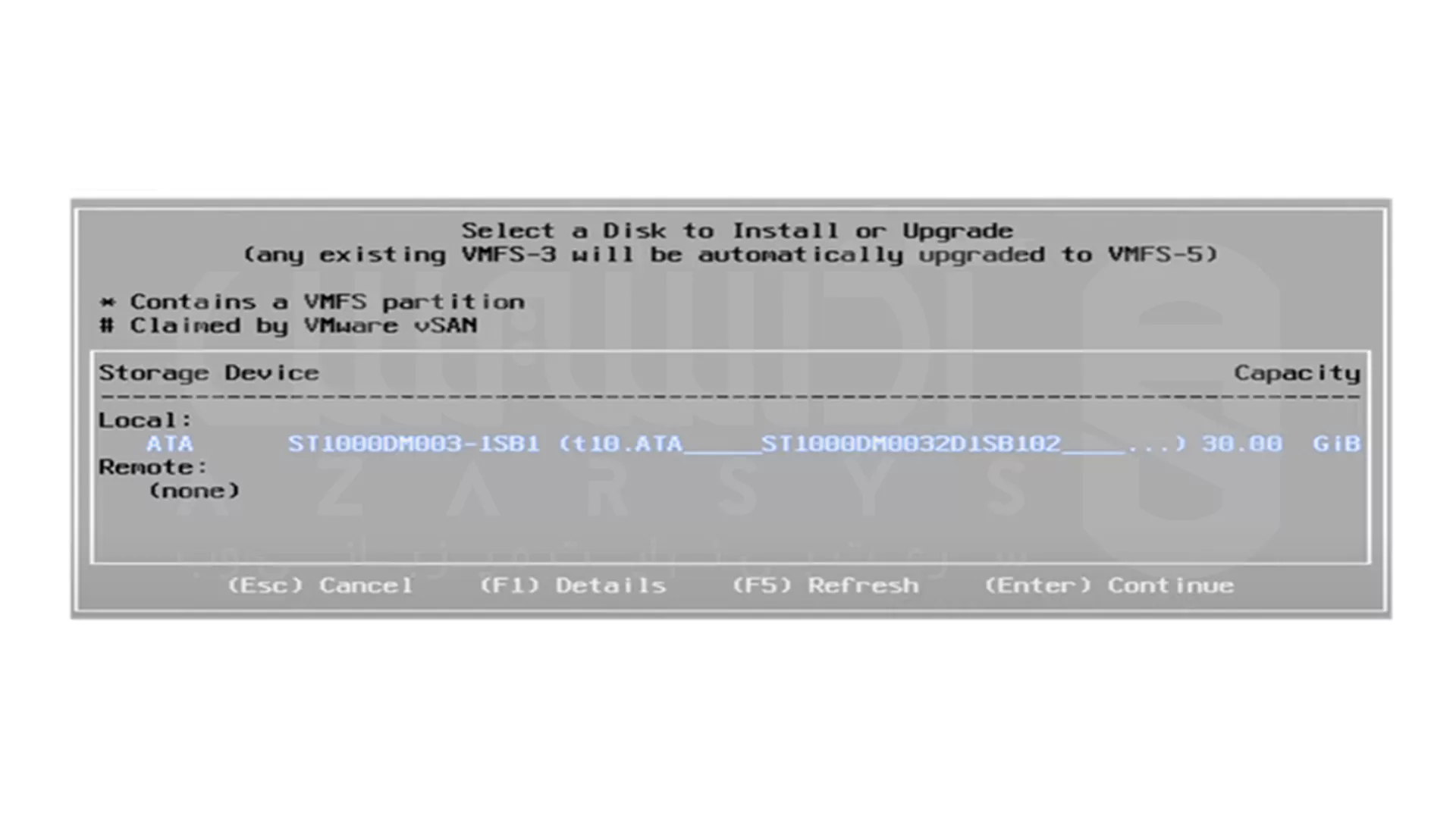
- طرح بندی کیبورد رو مشخص کن، رمز عبور root رو تنظیم کن و دوباره F11 بزن تا نصب آغاز بشه.
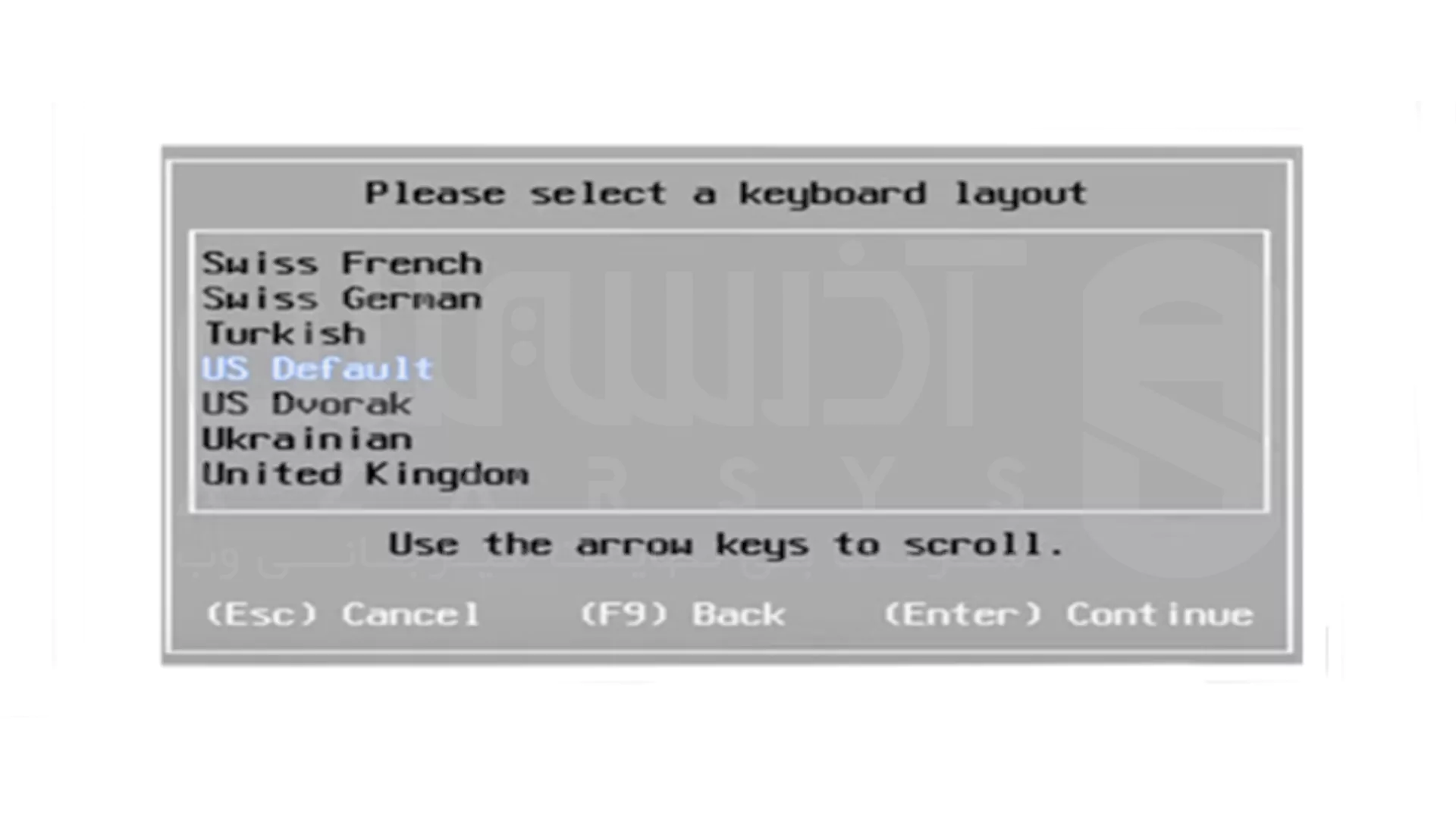
- بعد از چند دقیقه، پیام Installation Complete رو می بینی. فلش رو جدا کن و Enter بزن تا سیستم ری استارت بشه.
- بعد از بوت شدن صفحهی مدیریت محلی DCUI ظاهر میشه و از اینجا می تونی تنظیمات اولیه شبکه و دسترسی رو انجام بدی
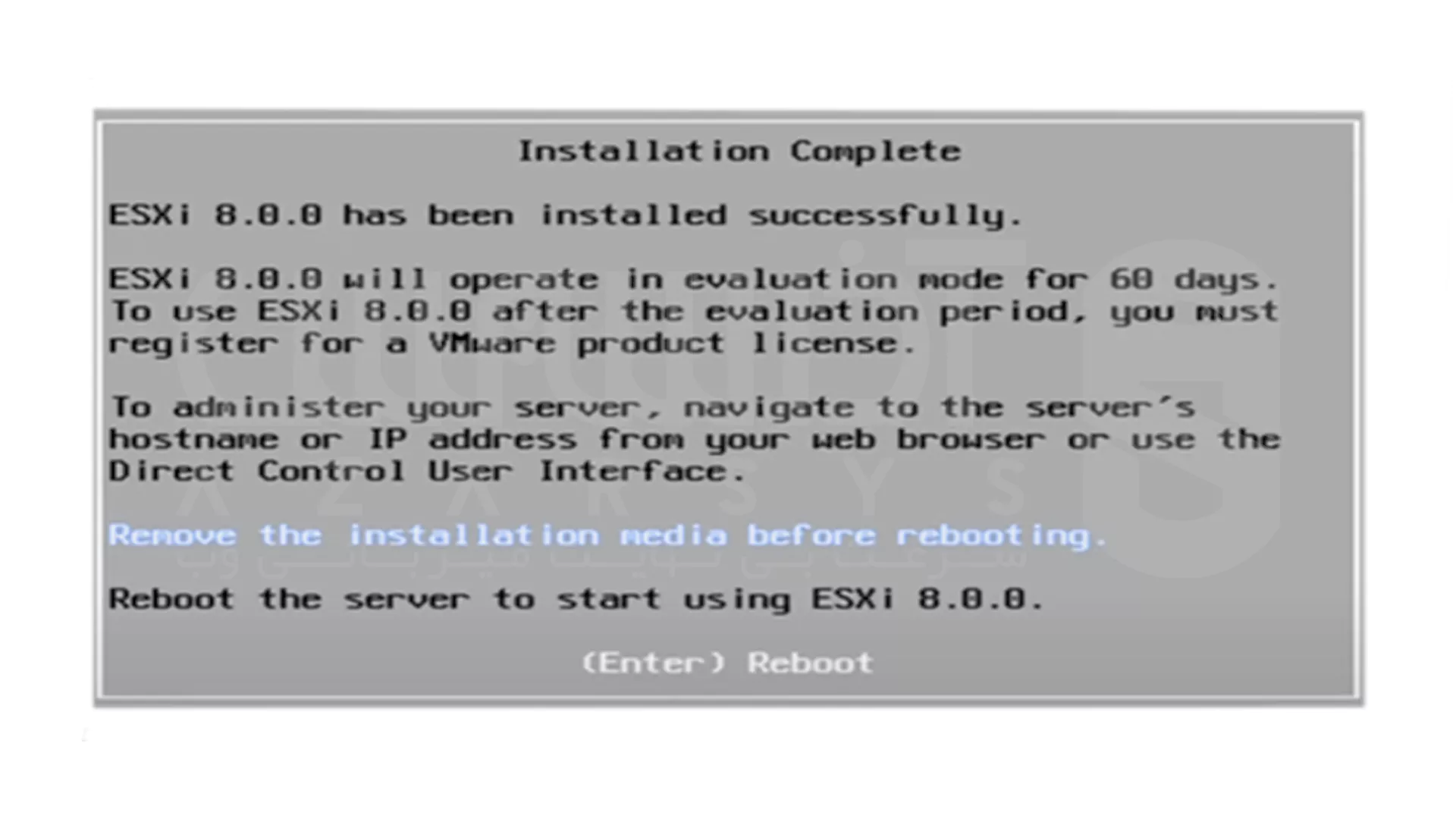
مراحل پیکربندی ESXi
خب، حالا که نصب ESXi تموم شد، وقتشه یه تنظیم شبکه ساده انجام بدی تا بتونی از طریق مرورگر و از راه دور بهش وصل بشی. برای این کار از محیط آشنای زرد و خاکستری رنگش یعنی DCUI استفاده میکنیم:
- وقتی سیستم بالا اومد و صفحهی DCUI رو دیدی، دکمهی F2 رو بزن تا وارد تنظیمات بشی.
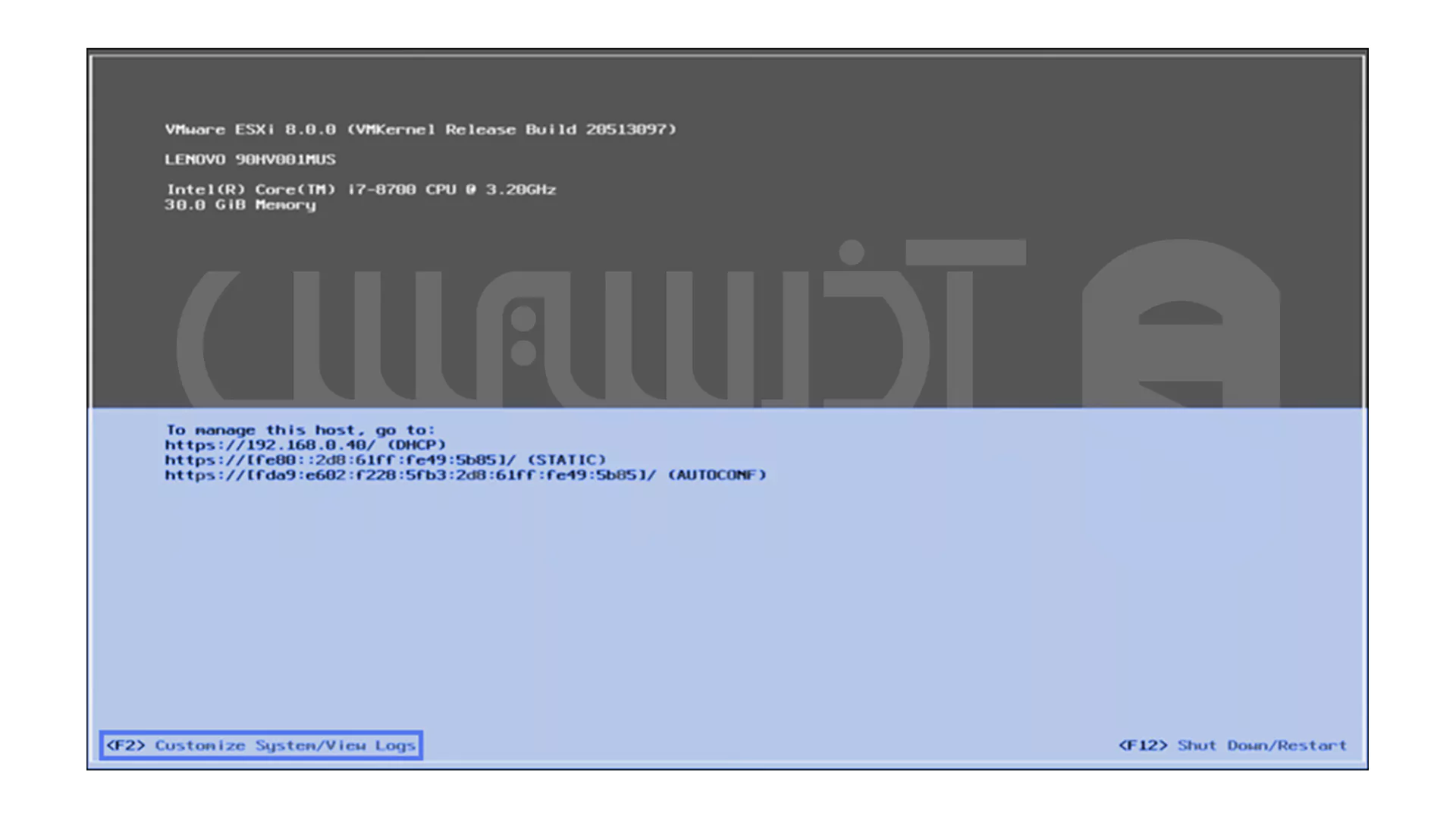
- با نام کاربری root و رمزی که هنگام نصب تعیین کردی وارد شو.
- گزینه Configure Management Network رو انتخاب کن تا تنظیمات شبکه رو ببینی.
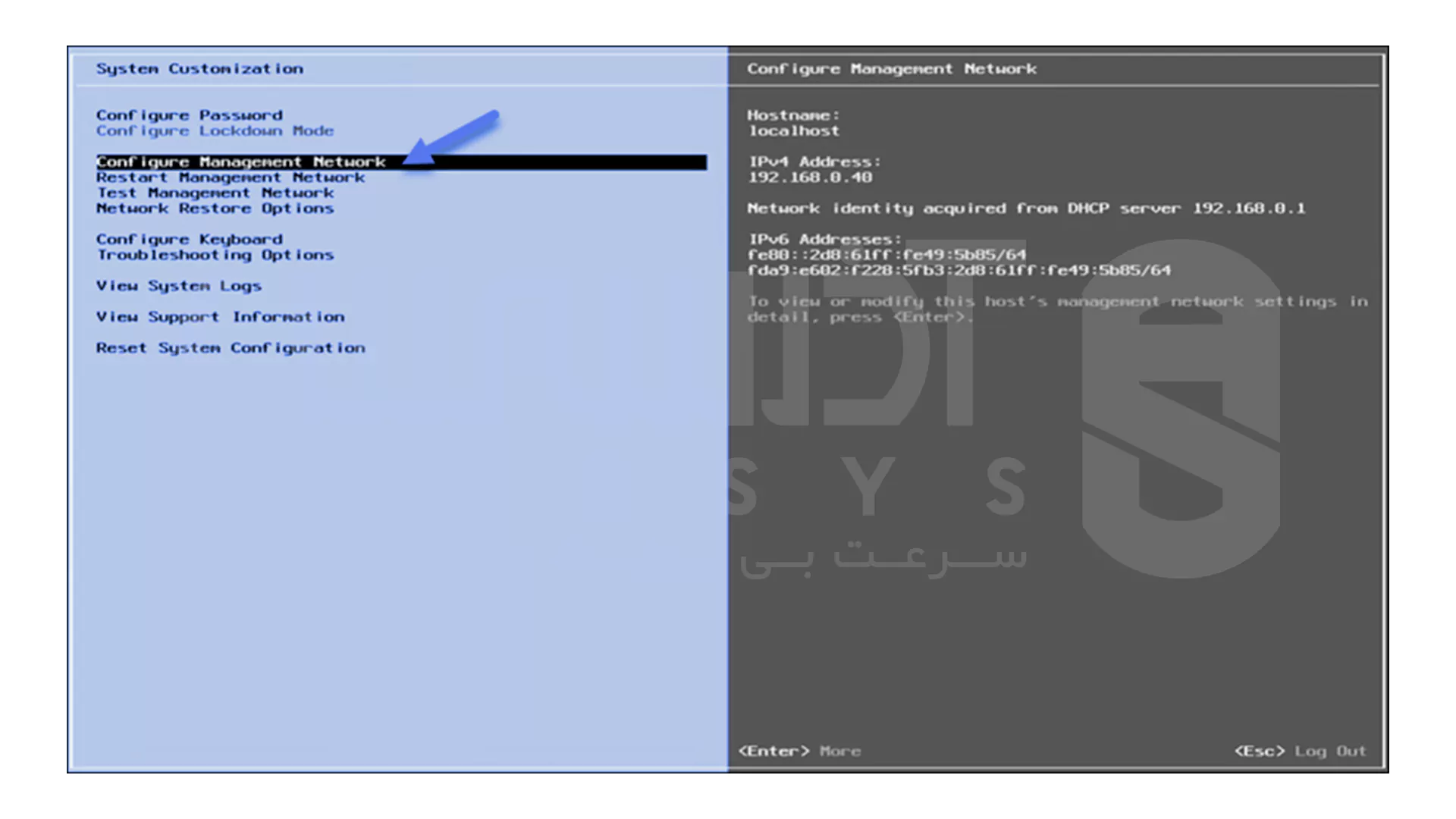
- وارد بخش IPv4 Configuration شو.
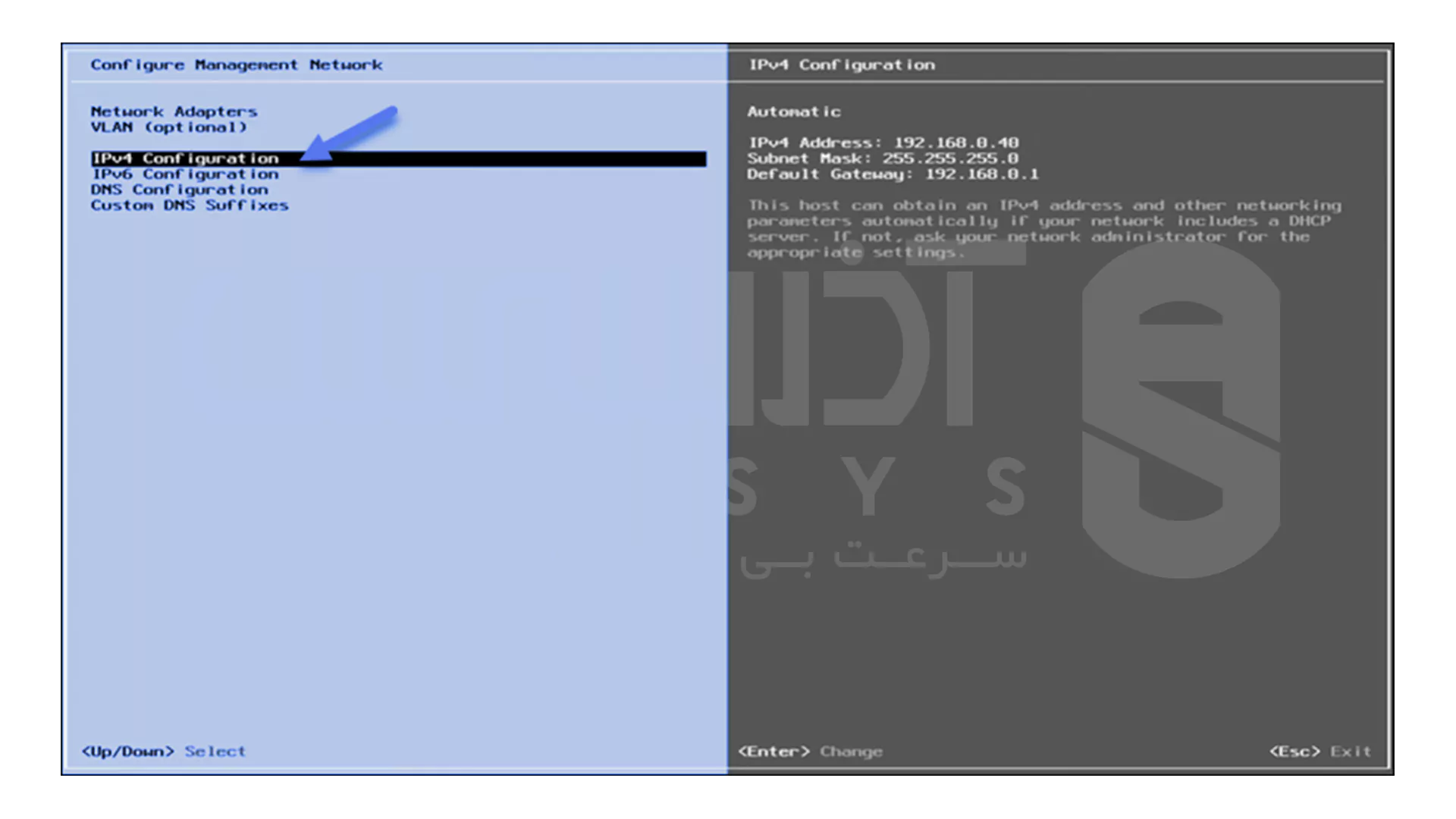
- حالت IP رو از Dynamic (DHCP) به Static تغییر بده و آدرس IP، Subnet Mask و Gateway مورد نظرت رو وارد کن. (اینا همون تنظیماتیه که بعداً باهاش از مرورگر وصل میشی.)
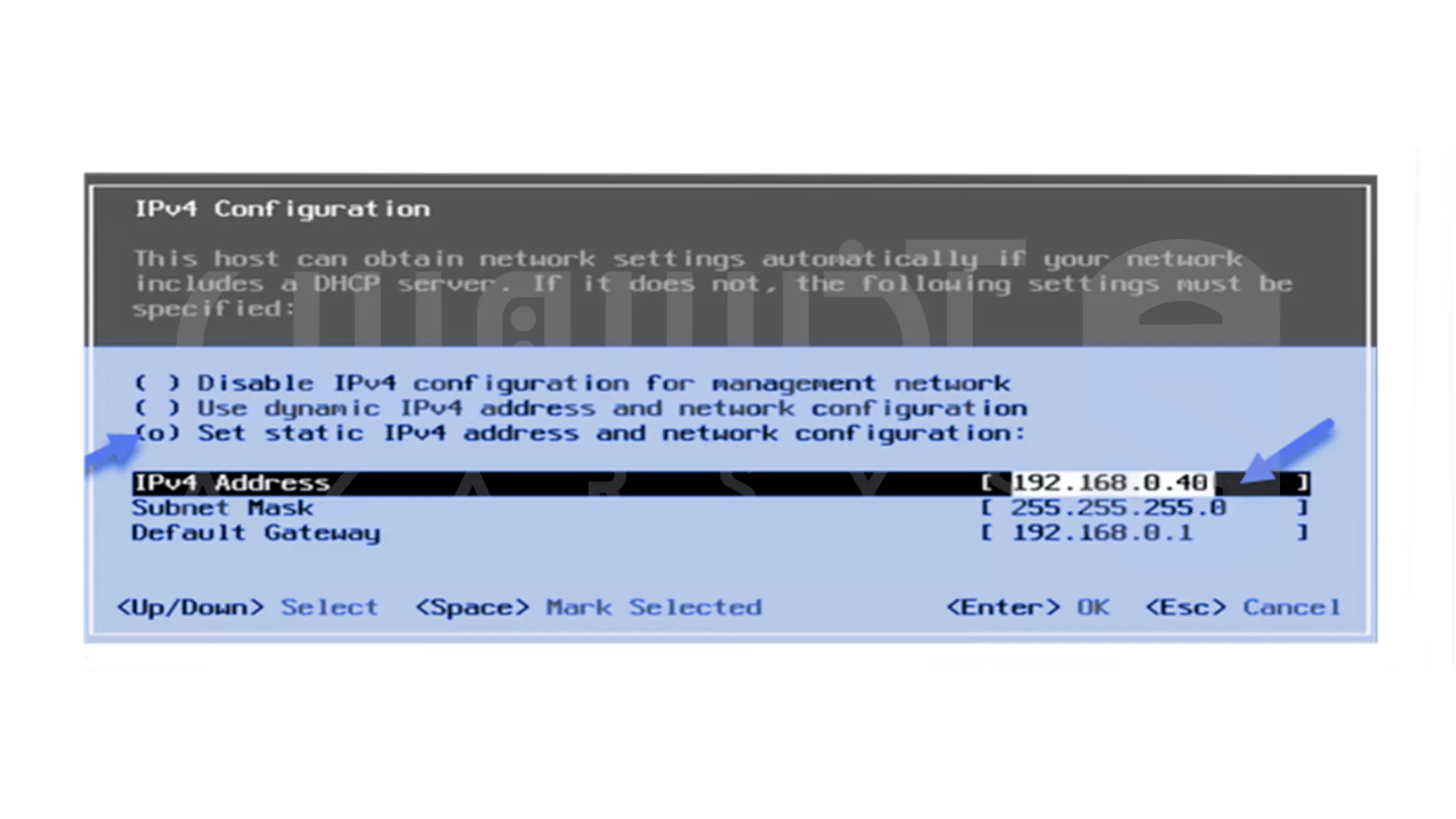
- حالا برو سراغ DNS Configuration و آدرس DNS اصلی و پشتیبان رو وارد کن، بعدش هم یه Hostname دلخواه برای سرورت بنویس.
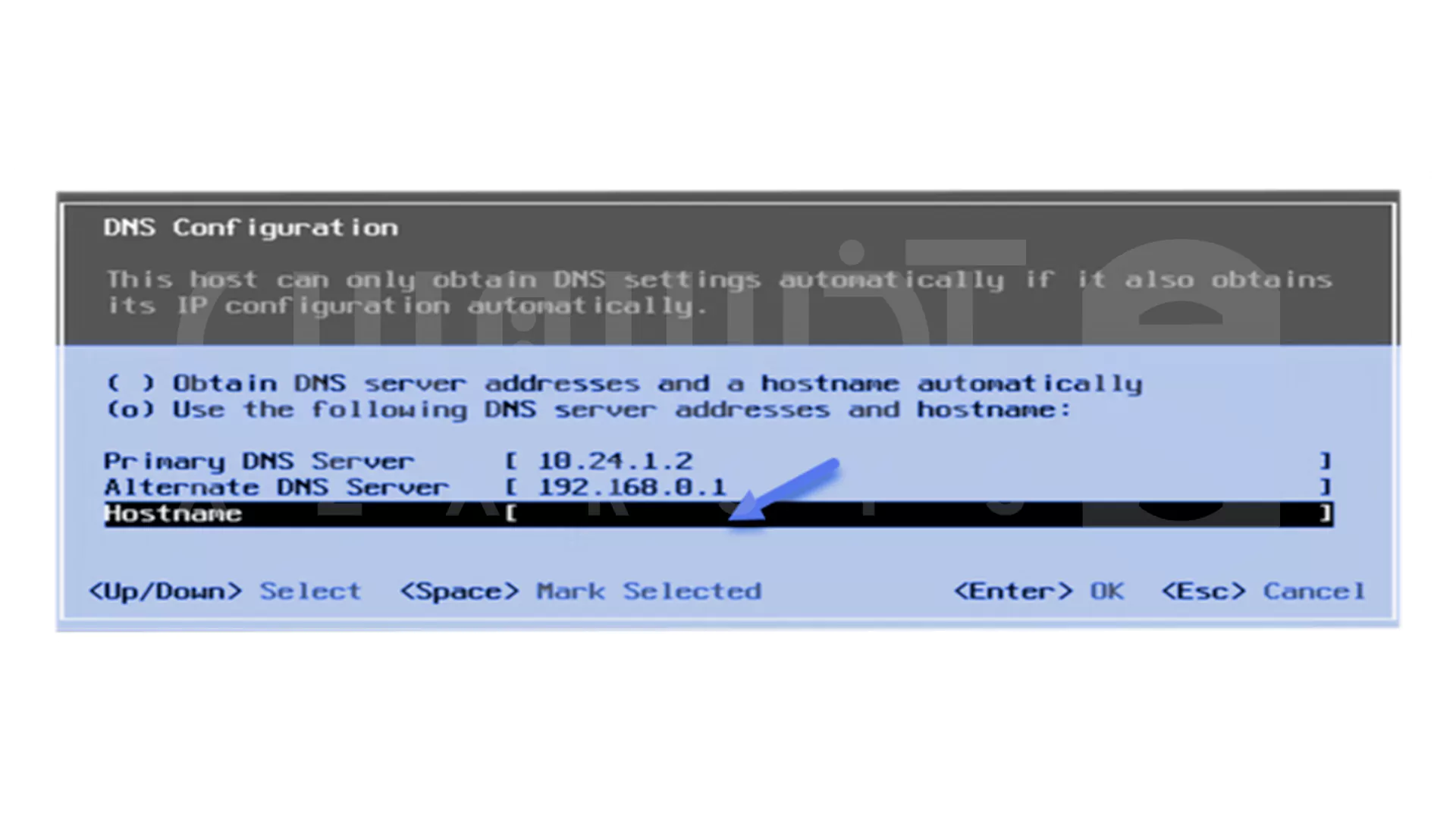
- بعد از تموم شدن تنظیمات، با زدن Esc از منو خارج شو و وقتی ازت پرسید «تغییرات ذخیره بشه؟»، Enter بزن تا شبکه ری استارت بشه.
حالا وقتشه تست کنی. مرورگرت رو باز کن و آدرس IP که تنظیم کردی رو وارد کن. اگه همه چی درست پیش رفته باشه ، صفحه vSphere Host Client باز میشه و می تونی از اونجا به صورت کامل سرورت رو مدیریت کنی!
پیکربندی پیشرفته VMware ESXi
حالا که نصب اولیه رو انجام دادی وقتشه برای عملکرد بهتر و امنیت بیشتر کمی تنظیمات پیشرفته شبکه و ذخیره سازی رو انجام بدیم . این کارها معمولاً با vSphere Host Client یا vCenter انجام میشن .
شبکه
شبکه ESXi فقط وصل کردن کابل نیست! برای عملکرد و افزونگی بهتر:
- vSwitches: سوئیچهای مجازی که ترافیک VM و VMkernel رو مدیریت می کنن. اونا رو به کارت های شبکه فیزیکی وصل کن و با NIC Teaming افزونگی و تعادل بار ایجاد کن.
- گروه های پورت و VLAN: ترافیک شبکه رو تفکیک کن؛ مثلاً برای vMotion، مدیریت، ذخیره سازی و ماشین ها گروه های جدا درست کن.
- پورت های VMkernel: برای سرویس های خاص مثل vMotion و iSCSI از آداپتورهای شبکه اختصاصی استفاده کن تا ازدحام شبکه کاهش پیدا کنه.
فضای ذخیره سازی
ذخیره سازی درست، سرعت و پایداری VMها رو تضمین می کنه:
- ایجاد انبار داده (Datastore): روی LUN محلی یا SAN، سیستم فایل VMFS بساز تا VM ها بتونن فایل هاشون رو ذخیره کنن.
- ذخیره سازی شبکه (iSCSI/NFS): از VMkernel اختصاصی برای iSCSI استفاده کن و MTU بزرگ (Jumbo Frames) فعال کن تا عملکرد بهتر باشه.
- پارتیشن بندی دیسک: حجم بوت و فضای داده VM ها رو جدا کن تا سرعت و کارایی بالا بره.
سخن آخر
حالا که با VMware ESXi و نصب و پیکربندی اولیه و پیشرفت هاش آشنا شدی، می تونی دنیای مجازی سازی رو با دست خودت بسازی و مدیریت کنی! ESXi بهت این امکان رو میده که از یه سرور فیزیکی چند سرور مجازی بسازی و همه منابع رو بهینه استفاده کنی.
اگه می خوای سریع تر وارد عمل بشی و بدون دردسر یه محیط مجازی آماده داشته باشی، یک سرور مجازی ویندوز آماده در آذرسیس میتونه بهترین نقطه شروع باشه. همین حالا امتحانش کن و تجربه واقعی مدیریت سرور مجازی رو داشته باش!
به حداقل 4 گیگ رم، پردازنده 64 بیتی با پشتیبانی از VT-x یا AMD-V، و فضای ذخیره سازی حداقل 1 گیگ نیاز داری.
نسخه رایگانش با نام VMware vSphere Hypervisor عرضه میشه، ولی برای امکانات مدیریتی پیشرفته باید لایسنس تهیه کنی.
بعد از نصب، از طریق مرورگر وارد vSphere Client شو و از منوی “Create / Register VM” می تونی ماشین مجازی جدید بسازی.





